Conectar/controlar ordenadores en red con KontrolPack

Controle fácilmente los ordenadores de su red con KontrolPack. Conecte y administre fácilmente ordenadores con diferentes sistemas operativos.
House Flipper es un juego único que le permite al jugador renovar casas. El juego fue desarrollado por Empyrean y publicado por Frozen District y PlayWay SA. Aquí se explica cómo hacerlo funcionar en Linux.

Hacer que House Flipper funcione en Linux
House Flipper es compatible de forma nativa con Microsoft Windows y Mac OS y no con Linux. Sin embargo, como el juego está calificado como Platino en ProtonDB, funcionará muy bien en Steam.
Instalar vapor
Abra una ventana de terminal en el escritorio de Linux para que House Flipper funcione en su sistema Linux. Podrá abrir una ventana de terminal en el escritorio de Linux presionando Ctrl + Alt + T en el teclado. O busque "Terminal" en el menú de la aplicación y ejecútelo de esa manera.
Con la ventana del terminal abierta, puede comenzar la instalación de Steam. Siga las instrucciones de instalación a continuación que correspondan con el sistema operativo Linux que utiliza.
ubuntu
Si desea instalar Steam en su computadora Ubuntu, instálelo usando el comando apt install a continuación.
sudo apt instalar vapor
Debian
Debian Linux es compatible con Steam. Sin embargo, deberá descargar el paquete Steam DEB en su computadora. Usando el comando de descarga wget , obtenga la última versión del paquete Steam DEB de su computadora.
wget https://steamcdn-a.akamaihd.net/client/installer/steam.deb
Después de descargar la última versión de Steam en su computadora, podrá instalarla en Debian usando el comando dpkg a continuación.
sudo dpkg -i steam.deb
Con el paquete DEB instalado, Steam se cargará en Debian. Sin embargo, primero debe corregir cualquier problema de dependencia que haya ocurrido durante el proceso de instalación. Puede solucionar estos problemas con apt-get install -f .
sudo apt-get install -f
arco linux
Steam está disponible para su instalación en Steam a través del repositorio de software oficial "multilib". Para habilitar este repositorio en su computadora, abra el archivo /etc/pacman.conf en un editor de texto (como raíz).
Con el archivo de texto abierto como raíz, busque "multilib" y elimine el símbolo # que se encuentra delante de él. Luego, elimine el símbolo # de las líneas directamente debajo. Finalmente, guarde las ediciones y ejecute el comando pacman -Syy .
sudo pacman-Syy
Con el repositorio de software "multilib" configurado y configurado en su computadora, puede instalar la aplicación Steam en su computadora usando el comando pacman -S a continuación.
sudo pacman -S vapor
Fedora/OpenSUSE
Si desea instalar Steam en Fedora u OpenSUSE Linux, puede hacer que la aplicación funcione a través de los repositorios de software incluidos con el sistema operativo. Sin embargo, la aplicación Steam funciona mejor con la versión Flatpak, y sugerimos seguir esas instrucciones en su lugar.
paquete plano
¿Necesita que la aplicación Steam funcione como Flatpak en su computadora? Aquí se explica cómo hacerlo funcionar. Para comenzar, configure el tiempo de ejecución de Flatpak en su computadora siguiendo nuestra guía sobre el tema . Luego, ingrese los dos comandos a continuación para que la aplicación funcione.
flatpak remoto-añadir --si-no-existe flathub https://flathub.org/repo/flathub.flatpakrepo
flatpak instalar flathub com.valvesoftware.Steam
Instalar House Flipper en Linux
Ahora que la aplicación Steam está funcionando en su computadora Linux, ábrala. Luego, inicie sesión en su cuenta con su nombre de usuario y contraseña. Una vez que Steam esté abierto, siga las instrucciones paso a paso a continuación para que House Flipper funcione en su sistema Linux.
Paso 1: busque el menú "Steam" dentro de Steam y haga clic en él con el mouse para acceder al menú Steam. Luego, haga clic en el botón "Configuración" en el interior para acceder al área de configuración de Steam.
Marque las casillas "Habilitar Steam Play para todos los demás títulos" y "Habilitar Steam Play para títulos compatibles" dentro del área de configuración de Steam. Finalmente, haga clic en el botón "Aceptar" para guardar los cambios.
Tenga en cuenta que una vez que se selecciona el botón "Aceptar", Steam se reiniciará.
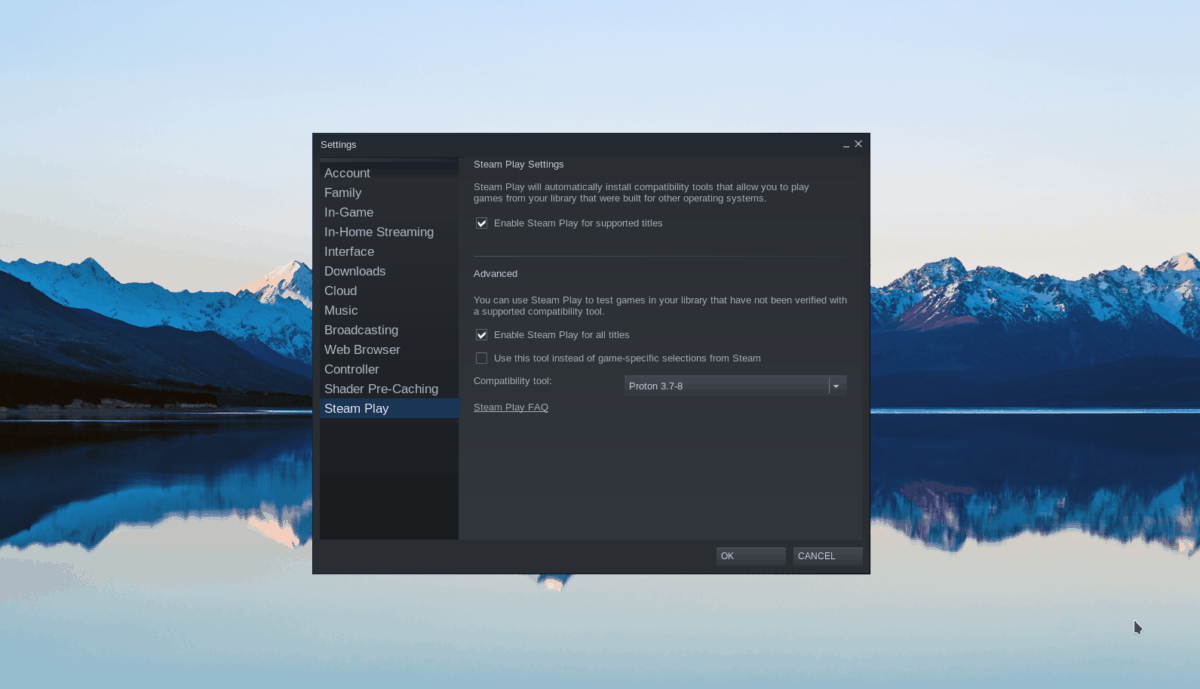
Paso 2: busque el botón "Tienda" dentro de Steam y haga clic en él para acceder a la tienda de Steam. Seleccione el cuadro de búsqueda con el mouse y escriba "House Flipper". Presione Enter para ver los resultados de la búsqueda.
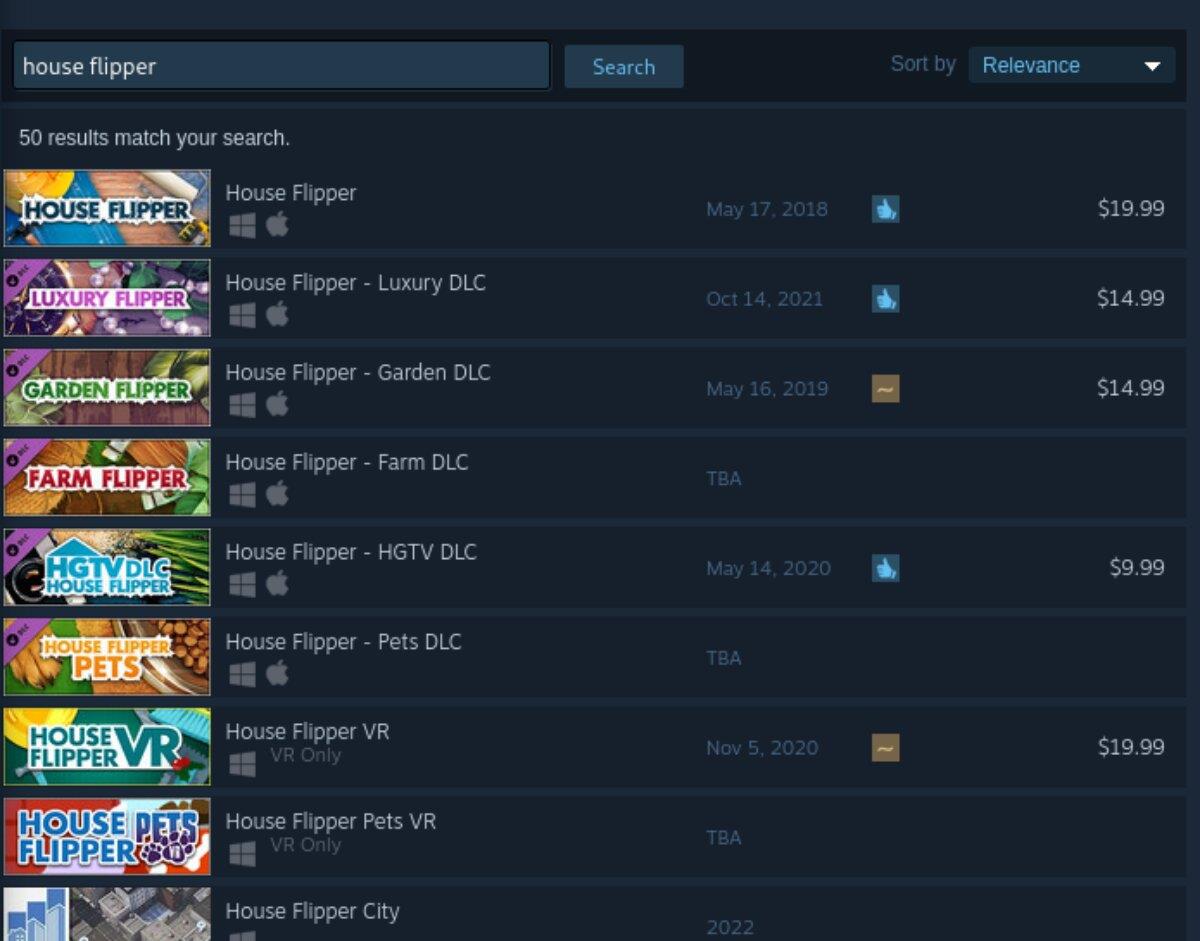
Paso 3: busque en los resultados de búsqueda "House Flipper". Haz clic en él para acceder a la página de la tienda Steam del juego. Luego, ubique el botón verde "Agregar al carrito" para agregar el juego a su carrito y poder comprarlo.
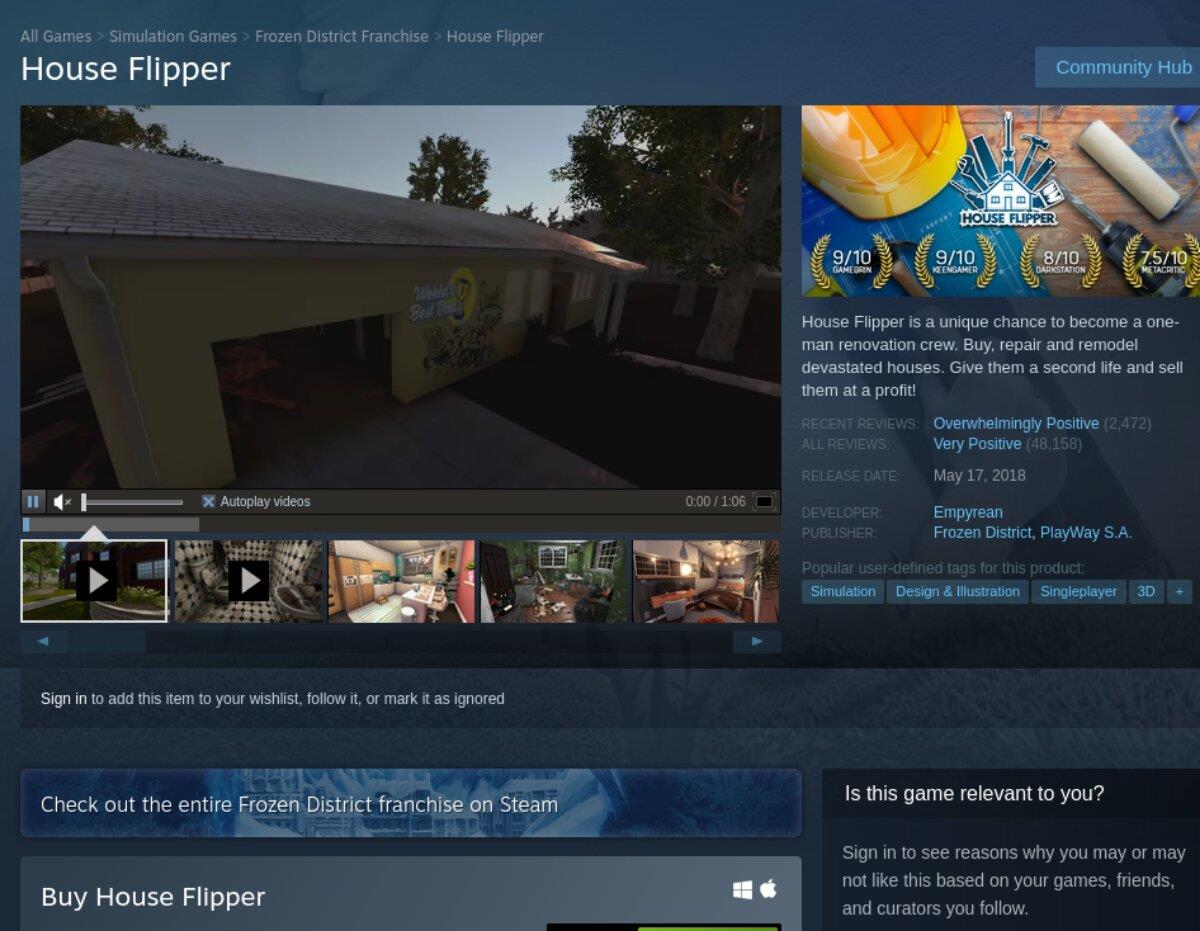
Paso 4: busque el botón "Biblioteca" en Steam y haga clic en él para acceder a su biblioteca de juegos de Steam. Desde allí, mira y selecciona "House Flipper". Cuando haya elegido "House Flipper", busque el botón azul "INSTALAR" y haga clic en él con el mouse.
Al seleccionar el botón azul "INSTALAR", se descargará e instalará el juego en tu computadora. El proceso de instalación puede llevar algún tiempo, así que tenga paciencia.
Paso 5: Cuando se complete el proceso de descarga, el botón azul "INSTALAR" se convertirá en un botón verde "JUGAR". Seleccione este botón para iniciar el juego en su computadora.

Controle fácilmente los ordenadores de su red con KontrolPack. Conecte y administre fácilmente ordenadores con diferentes sistemas operativos.
¿Quieres realizar tareas repetidas automáticamente? En lugar de tener que pulsar un botón manualmente varias veces, ¿no sería mejor que una aplicación...?
iDownloade es una herramienta multiplataforma que permite descargar contenido sin DRM del servicio iPlayer de la BBC. Permite descargar vídeos en formato .mov.
Hemos estado cubriendo las características de Outlook 2010 con mucho detalle, pero como no se lanzará antes de junio de 2010, es hora de mirar Thunderbird 3.
De vez en cuando, todos necesitamos un descanso. Si buscas un juego interesante, prueba Flight Gear. Es un juego gratuito, multiplataforma y de código abierto.
MP3 Diags es la herramienta definitiva para solucionar problemas en tu colección de música. Etiqueta correctamente tus archivos MP3, añade carátulas de álbumes faltantes y corrige el VBR.
Al igual que Google Wave, Google Voice ha generado un gran revuelo en todo el mundo. Google busca cambiar la forma en que nos comunicamos y, dado que se está convirtiendo en...
Hay muchas herramientas que permiten a los usuarios de Flickr descargar sus fotos en alta calidad, pero ¿hay alguna forma de descargar Favoritos de Flickr? Recientemente, descubrimos...
¿Qué es el sampling? Según Wikipedia, «es el acto de tomar una porción, o muestra, de una grabación de sonido y reutilizarla como un instrumento o...
Google Sites es un servicio de Google que permite alojar un sitio web en su servidor. Sin embargo, existe un problema: no incluye una opción integrada para realizar copias de seguridad.



![Descarga FlightGear Flight Simulator gratis [Diviértete] Descarga FlightGear Flight Simulator gratis [Diviértete]](https://tips.webtech360.com/resources8/r252/image-7634-0829093738400.jpg)




